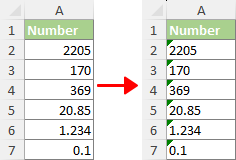Excel에서 숫자를 텍스트로 변경/변환하는 방법은?
Excel에서 숫자를 다루는 것은 특정 형식이 필요할 때 특히 까다로울 수 있습니다. 숫자를 텍스트로 변환하는 것은 다양한 시나리오에서 일반적인 요구사항이며, 이를 효과적으로 수행하는 방법을 이해하면 데이터 관리 능력이 크게 향상될 수 있습니다. 다음은 Excel에서 숫자를 텍스트로 변환해야 하는 주요 이유들입니다: |
|
- "대형 숫자 처리": Excel의 15자리 정밀도 제한으로 인해 신용카드 번호와 같은 긴 숫자에서 반올림 문제가 발생할 수 있습니다. 텍스트로 변환하면 15자리 이상의 숫자에 대한 부정확성을 방지할 수 있습니다.
- "앞쪽 0 보존": Excel은 기본적으로 앞쪽 0을 제거합니다. 제품 코드, 우편번호 및 유사한 식별자에서 0을 유지하려면 텍스트로 변환이 필수적입니다.
- "자동 날짜 형식 방지": Excel은 날짜처럼 보이는 숫자 시퀀스(예: "01-01")를 자동으로 날짜로 변경합니다. 원래 형식을 유지하려면 텍스트 변환이 필요합니다.
- "부분 숫자 검색": 숫자 내 특정 시퀀스를 찾기 위해(예: "101", "1110"에서 "10" 찾기), 표준 숫자 형식에서는 이러한 검색을 지원하지 않을 수 있으므로 텍스트 형식을 사용해야 합니다.
- "데이터 일치의 일관성": VLOOKUP 또는 MATCH와 같은 함수는 일관된 데이터 형식을 필요로 합니다. 텍스트로 변환하면 앞쪽 0을 포함한 형식과 데이터를 정확히 일치시킬 수 있습니다.
위의 시나리오들을 고려할 때, Excel에서 숫자를 텍스트로 변환하는 것이 데이터 정확성을 유지하고, 효과적인 검색을 보장하며, 원치 않는 자동 형식 지정을 방지하는 데 중요하다는 것이 분명합니다. 이 튜토리얼에서는 다양한 요구와 데이터 유형에 맞춰 이 변환을 수행하는 여러 방법을 안내합니다.
- Excel에서 숫자를 텍스트로 변경하기
- 서식 있는 셀 명령 사용 (대규모 데이터셋에 이상적; 간단한 변환)
- Kutools for Excel 사용 (광범위한 도구 키트; 다차원 데이터 조작에 완벽함)
- TEXT 함수 사용 (맞춤 형식에 최적; 고급 요구사항)
- 따옴표 추가로 (몇 개의 숫자에 적합; 빠른 수동 수정)
- 텍스트로 열 마법사 사용 (단일 열에 유용; 여러 열에는 적합하지 않음)
- 팁 1: 텍스트로 저장된 숫자를 숫자로 변환하기
- 팁 2: 숫자를 영어 단어로 변환하기
비디오: Excel에서 숫자를 텍스트로 변경하거나 변환하기
서식 있는 셀 명령으로 숫자를 텍스트로 변환하기
Microsoft Excel의 "서식 있는 셀" 명령은 숫자 형식을 변경하는 간단한 방법입니다. 이는 숫자의 외형을 변경하지 않고 대량의 숫자 범위를 텍스트로 변환해야 할 때 특히 유용합니다.
- 텍스트로 변환하려는 숫자를 선택하세요.
팁: 숫자를 입력하기 전에 먼저 빈 셀을 텍스트로 서식 지정할 수 있습니다. 이렇게 하면 이후에 입력되는 숫자가 텍스트로 처리되며, 특히 앞쪽 0을 추가하는 경우에 유용합니다.
- 홈 탭에서 숫자 그룹의 아래 화살표를 클릭하고 "텍스트"를 선택하세요.

결과
선택한 숫자는 즉시 텍스트로 변환됩니다.

(AD) Kutools로 숫자를 단어로 변환하거나 철자화하기
Kutools for Excel의 "숫자를 통화 단어로 변환" 기능을 통해 숫자를 상세한 통화 표현이나 일반 단어로 손쉽게 변환할 수 있는 다재다능함을 경험해보세요. 최대 40개 언어를 지원하여, 여러분의 필요에 딱 맞는 솔루션을 한 번의 클릭으로 제공합니다.
- 🌟 "12.75"를 "열두 달러 칠십오 센트"로 변환하여 재무적인 명확성을 얻어야 하나요?
- 🌟 "12.75"를 "열두 점 칠오"로 단순화하여 쉽게 이해하고 싶으신가요?
Kutools for Excel은 여러분의 필요에 맞게 유연하게 적용됩니다! 300 가지의 유용한 Excel 기능을 직접 경험해보고, 지금 바로 30-일 무료 평가판으로 모든 기능을 제한 없이 사용해보세요!
Kutools for Excel로 숫자를 텍스트로 변경하기
"Kutools for Excel"은 아래 스크린샷에 나온 것처럼 숫자를 텍스트로 변환하는 작업을 포함하여 복잡한 Excel 변환 작업을 간소화하는 고급 도구 키트를 제공합니다. "Kutools"가 설치되어 있다면, 다음과 같이 텍스트와 숫자 간 변환 도구를 적용하세요:
- 텍스트로 변경하려는 숫자가 포함된 하나 이상의 범위를 선택하세요.
- "Kutools" > "텍스트" > "텍스트와 숫자 간 변환"을 클릭하세요.
 팁: 해당 유틸리티가 텍스트 드롭다운 목록에 보이지 않는다면, 변환 드롭다운 목록에서 찾아보세요.
팁: 해당 유틸리티가 텍스트 드롭다운 목록에 보이지 않는다면, 변환 드롭다운 목록에서 찾아보세요. - 텍스트와 숫자 간 변환 대화 상자에서 "숫자를 텍스트로" 옵션을 선택하고 "확인"을 클릭하세요. 그러면 아래 그림과 같이 원래 범위 내의 모든 숫자가 텍스트로 변환됩니다.
 팁:
팁:- 셀에서 숫자가 텍스트로 서식 지정되었는지 쉽게 확인할 수 있습니다. 일반적인 숫자는 오른쪽 정렬인 반면, 텍스트로 변환된 숫자는 왼쪽 정렬됩니다.
- 또한, 선택한 각 셀의 왼쪽 상단 모서리에 작은 삼각형이 나타나면 해당 셀이 이제 숫자의 텍스트 버전을 포함하고 있음을 나타냅니다.
참고: 텍스트와 숫자 간 변환 기능뿐만 아니라 숫자를 단어로 변환하는 등 300 가지 이상의 혁신적인 도구를 이용하려면, 지금 바로 Kutools for Excel을 다운로드하세요! 30-일 무료 평가판을 제공하여 광범위한 기능을 경험할 수 있습니다. 지금 바로 탐색을 시작하세요!
TEXT 함수로 숫자를 텍스트로 변경하기
앞서 언급한 방법들은 기본적인 숫자-텍스트 변환에 간단하고 직관적이지만, Excel의 TEXT 함수는 더 높은 수준의 맞춤 설정과 제어를 제공합니다. 이 함수는 특정 형식 요구 사항에 따라 숫자를 텍스트로 변환해야 할 때 특히 유용합니다.
예를 들어, 특정 통화 형식으로 숫자를 표시하거나 소수점 자릿수를 유지하거나 기타 맞춤 숫자 형식을 준수해야 하는 경우, TEXT 함수는 정확한 출력 텍스트 형식을 정의할 수 있어 데이터 표현에서 정밀도와 개인화된 형식이 필요한 상황에 이상적인 솔루션입니다.
- "최소 한 자리"와 "소수점 없음"으로 숫자를 텍스트로 변환하려면 다음 수식을 사용하세요:
=TEXT(A2,"0") - "최소 두 자리"와 "정확히 1자리 소수점"으로 숫자를 텍스트로 변환하려면 다음 수식을 사용하세요:
=TEXT(A7,"00.0") - "원래 형식을 유지하면서" 숫자를 텍스트로 변환하려면 다음 수식을 사용하세요:
=TEXT(A12,"General")참고: 비영어 언어 설정이 적용된 시스템에서 위 수식을 사용할 때 #VALUE 오류가 발생하면, 다음 대체 수식을 사용해보세요:
=""&A12
- 셀에서 숫자가 텍스트로 서식 지정되었는지 쉽게 확인할 수 있습니다. 일반적인 숫자는 오른쪽 정렬인 반면, 텍스트로 변환된 숫자는 왼쪽 정렬됩니다.
- A2 셀에 있는 숫자를 "통화 형식으로" 변환하고 "뒤에 '달러'라는 단어를 추가"하려는 경우(예: "1234"를 "$1,234 달러"로 변환), 다음 수식을 사용할 수 있습니다:
=TEXT(A2,"$#,##0") & " Dollars" - "사회 보장 번호 코드 형식으로" 맞춤 설정할 수도 있습니다(예: "12345678"을 "012-34-5678"로 변환). 다음 수식을 사용하세요:
=TEXT(A2,"000-00-0000") - TEXT 수식의 결과를 실제 텍스트 값으로 변환하려면, 먼저 해당 결과가 있는 셀을 선택하고 "Ctrl" + "C"를 눌러 복사하세요. 그런 다음 강조 표시된 셀을 마우스 오른쪽 버튼으로 클릭하고 "붙여넣기 옵션" 섹션에서 "값"을 선택하세요.

따옴표를 추가하여 숫자를 텍스트로 변경하기
숫자 앞에 따옴표를 추가하는 것은 단일 숫자를 텍스트 형식으로 변환하는 빠르고 수동적인 방법으로, 특히 2~3개의 숫자만 텍스트로 변환해야 할 때 유용합니다.
이를 수행하려면 셀을 두 번 클릭하고 셀의 숫자 앞에 따옴표(')를 입력하세요.
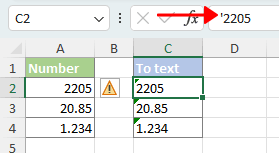
- 셀에서 숫자가 텍스트로 서식 지정되었는지 쉽게 확인할 수 있습니다. 일반적인 숫자는 오른쪽 정렬인 반면, 텍스트로 변환된 숫자는 왼쪽 정렬됩니다.
- 또한, 선택한 각 셀의 왼쪽 상단 모서리에 작은 삼각형이 나타나면 해당 셀이 이제 숫자의 텍스트 버전을 포함하고 있음을 나타냅니다.
텍스트로 열 마법사를 사용하여 숫자를 텍스트로 변환하기
텍스트로 열은 Excel에서 데이터 조작을 위한 다목적 도구로, 숫자 열을 효율적으로 텍스트로 변환할 수 있습니다. 단일 열 내에서 숫자를 텍스트로 변환하는 데 이상적인 선택입니다.
참고: 이 방법은 데이터가 여러 열에 걸쳐 있을 때 덜 효과적일 수 있습니다. 텍스트로 열 명령은 한 번에 하나의 열에서만 작동하도록 설계되었습니다.
- 텍스트로 변환하려는 숫자를 선택하세요.
- "데이터" 탭에서 "데이터 도구" 그룹의 "텍스트로 열"을 선택하세요.

- 팝업 창인 "텍스트를 열로 변환 마법사"에서 "1단계"와 "2단계"를 건너뛰고 "다음" 버튼을 클릭하세요. 마법사의 세 번째 단계에서 "텍스트" 라디오 버튼을 선택하고 "완료"를 클릭하여 열의 숫자를 텍스트로 변경하세요.
 팁:
팁:- 셀에서 숫자가 텍스트로 서식 지정되었는지 쉽게 확인할 수 있습니다. 일반적인 숫자는 오른쪽 정렬인 반면, 텍스트로 변환된 숫자는 왼쪽 정렬됩니다.
- 또한, 선택한 각 셀의 왼쪽 상단 모서리에 작은 삼각형이 나타나면 해당 셀이 이제 숫자의 텍스트 버전을 포함하고 있음을 나타냅니다.
팁 1: 텍스트로 저장된 숫자를 숫자로 변환하기
이러한 텍스트 형식의 숫자를 다시 표준 숫자 형식으로 변환하여 Excel이 계산 목적에 대해 실제 숫자로 인식하고 처리할 수 있도록 하려면, 다음 튜토리얼을 참조하세요: Excel에서 텍스트로 저장된 숫자를 대량으로 숫자로 변환하는 방법은?
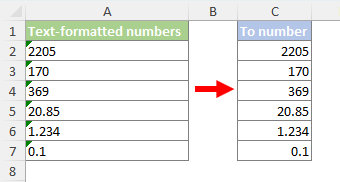
팁 2: 숫자를 영어 단어로 변환하기
다음 스크린샷에 표시된 것처럼 숫자를 해당하는 영어 단어 또는 영어 통화 단어로 변환하려면, 다음 튜토리얼을 참조하세요: Excel에서 숫자를 빠르게 영어 단어로 변환하는 방법은?

위는 Excel에서 숫자를 텍스트로 변경하는 데 관련된 모든 내용입니다. 이 튜토리얼이 도움이 되었기를 바랍니다. 더 많은 Excel 팁과 요령을 탐색하려면 여기를 클릭하여 수천 개의 튜토리얼을 확인하세요.
관련 기사
최고의 오피스 생산성 도구
Kutools for Excel - 대중 속에서 돋보이게 도와드립니다
| 🤖 | Kutools AI Aide: 지능형 실행, 코드 생성, 사용자 정의 수식 작성, 데이터 분석 및 차트 생성, Kutools 기능 호출을 통한 데이터 분석 혁신… |
| 인기 기능: 중복 찾기, 강조 또는 식별 | 빈 행 삭제 | 데이터 손실 없이 열 또는 셀 병합 | 수식 없이 반올림 ... | |
| 슈퍼 VLookup: 다중 조건 | 다중 값 | 다중 시트 간 | 퍼지 매치... | |
| 고급 드롭다운 목록: 쉬운 드롭다운 목록 | 종속 드롭다운 목록 | 다중 선택 드롭다운 목록... | |
| 열 관리자: 특정 수의 열 추가 | 열 이동 | 숨겨진 열의 가시성 상태 전환 | 열 비교하여 동일하고 다른 셀 선택 ... | |
| 주요 기능: 그리드 포커스 | 디자인 보기 | 향상된 수식 표시줄 | 통합 문서 및 시트 관리자 | 자동 텍스트 라이브러리 (Auto Text) | 날짜 선택기 | 워크시트 병합 | 셀 암호화/해독 | 목록으로 이메일 보내기 | 슈퍼 필터 | 특별 필터 (filter bold/italic/strikethrough...) ... | |
| 상위 15개 도구 모음: 12개 텍스트 도구 (텍스트 추가, 특정 문자 삭제 ...) | 50개 이상의 차트 유형 (간트 차트 ...) | 40개 이상의 실용적인 수식 (생일을 기반으로 나이 계산 ...) | 19개 삽입 도구 (QR 코드 삽입, 경로에서 그림 삽입 ...) | 12개 변환 도구 (숫자를 단어로, 통화 변환 ...) | 7개 병합 및 분할 도구 (고급 행 병합, 엑셀 셀 분할 ...) | ... 그리고 더 많은 기능들 |
Kutools for Excel은 300가지 이상의 기능을 자랑하며, 원하는 기능이 단 한 번의 클릭만으로 가능합니다...
Office Tab - 마이크로소프트 오피스(엑셀 포함)에서 탭 방식의 읽기 및 편집 활성화
- 수십 개의 열린 문서 간에 1초 만에 전환하세요!
- 매일 수백 번의 마우스 클릭을 줄이고, '마우스 손'과 작별하세요.
- 여러 문서를 보고 편집할 때 생산성을 50% 향상시킵니다.
- 크롬, 엣지 및 파이어폭스처럼 오피스(엑셀 포함)에 효율적인 탭을 제공합니다.